
Деякі додатки запускаються автоматично при кожному вході в Windows, але ви можете самі додати будь-яку програму, файл або папку в автозавантаження Windows 10. Це додавання особливо актуально для тих елементів, які ви використовуєте регулярно.
Також варто звернути свою увагу, на кількість програм і інших елементів, що знаходяться в автозавантаженні, чим більше їх у вас, тим довше буде запускатися комп'ютер при вході в систему. Непотрібне варто відключити.
У цій публікації ми розглянемо, розміщення файлу в автозавантаження windows 10, на прикладі елементу з bat розширенням, також докладно розглянемо, як його створити. Також може бути цікаво: Як додати програму в автозавантаження, а також інші способи.
зміст- Як додати bat?
- вибір іконки
- визначаємо шлях
- створення пакета
- Як помістити в папку?
Як додати bat?
Перед тим як додати батник в папку автозавантаження, нам потрібно його створити, визначивши яка програма або додаток буде знаходиться всередині файлу. Далі поговоримо про це докладніше.
вибір іконки
Перший крок після того, як ви вибрали одне (або більше) додатків, які хочете об'єднати в одному файлі, вибрати ярлик потрібної вам програми.
Якщо значок програми, яку ви хочете використовувати перебувати на робочому столі, тоді півсправи вже зроблено.Що якщо його там немає? Знайдіть ярлик (через меню "Пуск" або через провідник Windows), клацніть по ньому правою кнопкою миші і виберіть "Надіслати → Робочий стіл (створити ярлик)".
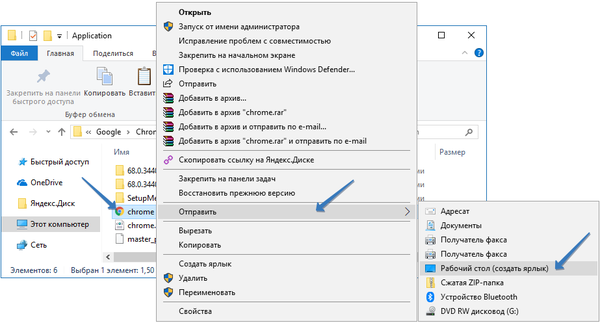
Ми робимо це для зручності, щоб все було під рукою, але, якщо ви вважаєте це дія зайвим може використовувати значок програми прямо в кореневій папці. Тепер читайте далі, для чого нам потрібен ярлик.
визначаємо шлях
Перше що потрібно зробити, вона зрозуміє дорогу до потрібної програмі.
1. Для цього наведіть курсор на ярлик програми, і натисніть на праву кнопку миші, щоб відкрити контекстне меню.
2. Виберіть "Властивості"
3. У вікні знайдіть поле "Об'єкт", скопіюйте його вміст, і збережіть в "Блокноті" щоб ви могли його легко знайти.
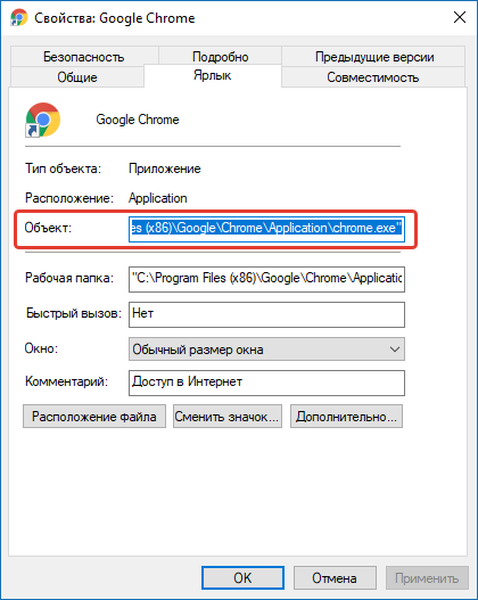
створення пакета
Тепер відкрийте файл блокнота, який містить шлях до програми, раніше скопійований вами, і налаштуйте його так, щоб він виглядав як в приклад нижче.
@echo off cd "C: \ Program Files (x86) \ Google \ Chrome \ Application" start chrome.exe exit
1. Замініть шлях до програми, яку ви хочете додати в автозавантаження на свій.
2. Тепер збережіть файл.
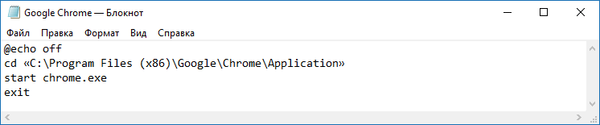
3. Після збереження змініть його розширення з .txt на .bat, якщо у вас не відображаються розширення файлу, потрібно перейти в провіднику Windows "Файл → Змінити параметри папок і пошуку" у вікні вибрати "Вид" і зняти чек-бокс з параметра "Приховувати розширення для зареєстрованих типів файлів" і натиснути OK.
Як помістити в папку?
Перед тим як додати створений нами пакетний файл в папку автозавантаження, можливо доведеться включити відображення прихованих файлів і папок.
Тепер потрібно відкрити директорію автозавантаження, натиснувши Win + R для виклику діалогового вікна.
Вставляємо код:
shell: startup
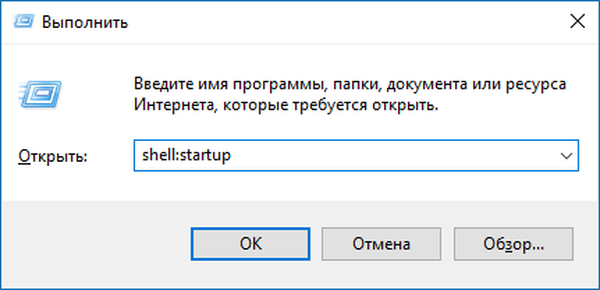
Після перетягуємо наш бат файл в папку автозавантаження, і все готово!
Тепер, коли ви наступного разу ввійдете в Windows, програма, додана в батник, запуститься автоматично. Все-таки варто витратити п'ять хвилин вашого часу, щоб заощадити його в майбутньому, уникнути непотрібних дій і кліків.











